分区本质上是硬盘的一种格式,有时候我们的电脑里数据太多,比较乱。硬盘分区后,我们可以将不同类型的数据放入相应的磁盘,进行分类,方便查找。下面,我教你win7硬盘分区。
1.点击桌面开始按钮,找到控制面板打开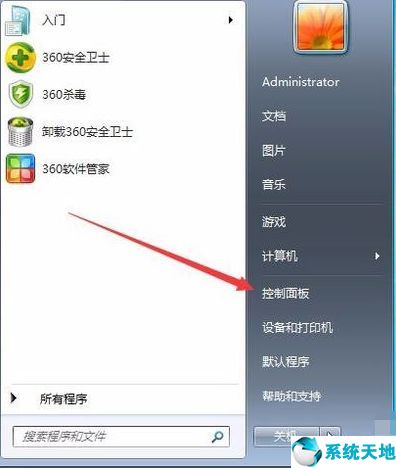 2,进入系统和安全,点击“创建和格式化硬盘分区”。
2,进入系统和安全,点击“创建和格式化硬盘分区”。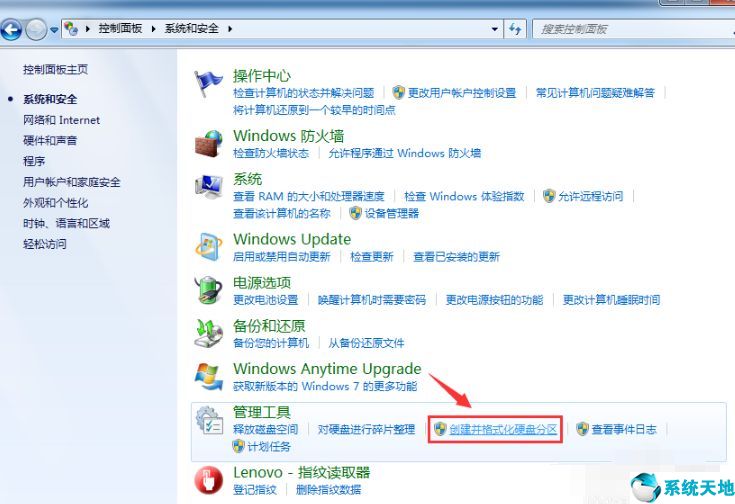 3,如下图所示,进入“磁盘管理”页面。
3,如下图所示,进入“磁盘管理”页面。
:  4.我们右键选择分区,从菜单中选择“压缩卷”来调整分区的大小。
4.我们右键选择分区,从菜单中选择“压缩卷”来调整分区的大小。 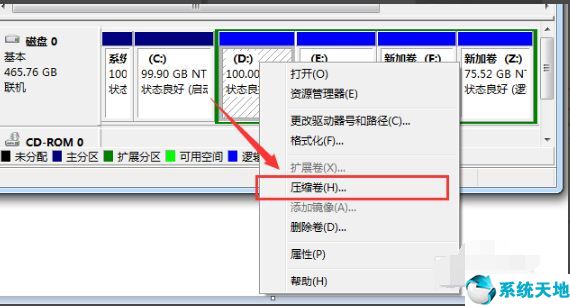 5.然后,我们选择要压缩的空间,并单击“压缩”。
5.然后,我们选择要压缩的空间,并单击“压缩”。
:  6.从一个分区改成两个分区后,需要把大分区分成小分区。将其格式化为“可用空间”,然后右键单击并选择“新建简单卷”。
6.从一个分区改成两个分区后,需要把大分区分成小分区。将其格式化为“可用空间”,然后右键单击并选择“新建简单卷”。
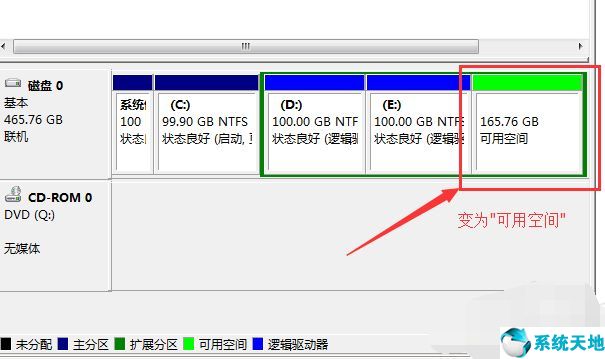
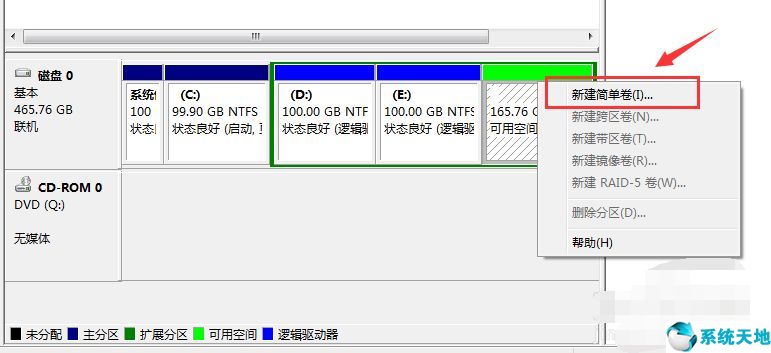 7,然后我们可以按照向导提示完成新分区。
7,然后我们可以按照向导提示完成新分区。
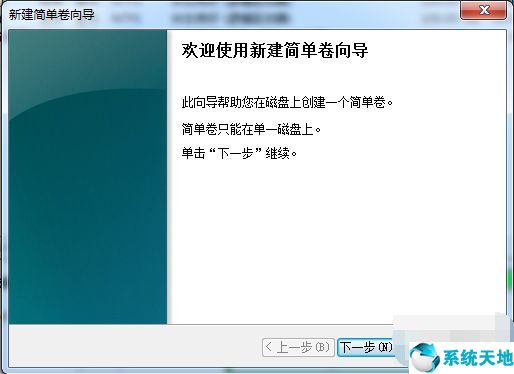
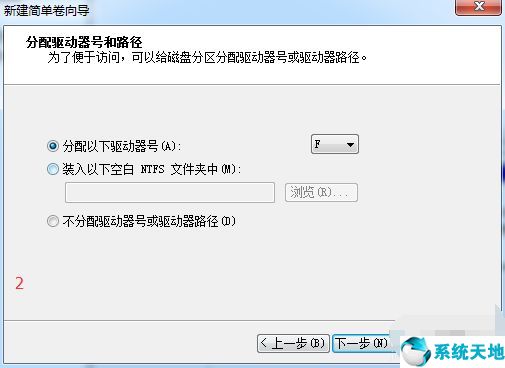

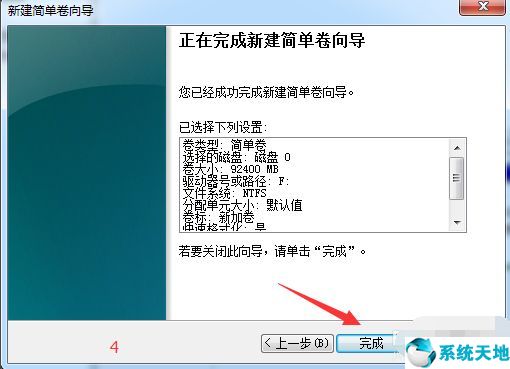 以上是win7系统的分区方法。希望能帮到你。本文来自Win10专业版。转载请注明出处。
以上是win7系统的分区方法。希望能帮到你。本文来自Win10专业版。转载请注明出处。